查看系统设置、使用命令提示符、检查标签或说明书、使用品牌自带的工具等。在日常使用电脑时,了解自己电脑的型号非常重要,尤其是在安装软件、查找驱动程序或进行硬件升级时。无论你使用的是Windows系统还是Mac系统,都可以轻松找到电脑型号。接下来,我们就来详细介绍几种查询电脑型号的常用方法。
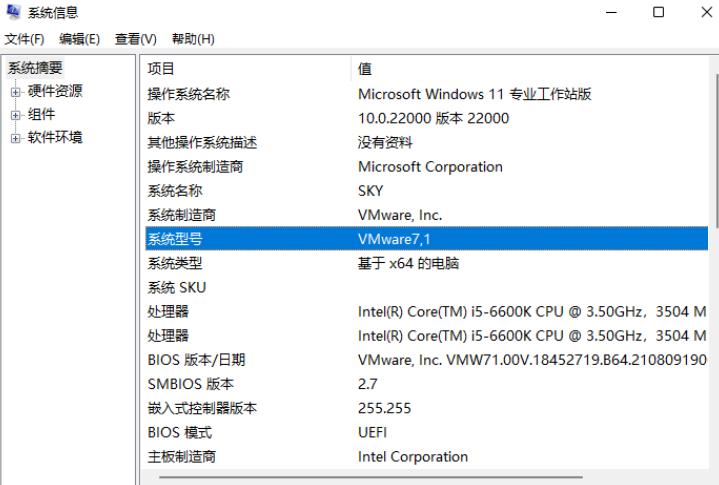
一、Windows系统用户
如果你使用的是Windows系统,可以通过以下几种简单的方法来查找你的电脑型号。
1.查看系统设置
这是最快捷的方式之一:
· 打开“开始”菜单,点击“设置”。
· 进入“系统”选项,然后选择“关于”。
· 在这个页面中,你会看到设备的名称、规格和型号信息。
2.使用命令提示符
喜欢使用命令行工具的用户可以按以下步骤操作:
· 按下 Win + R 快捷键调出“运行”窗口,输入 cmd 并按 Enter 键。
· 在命令提示符窗口中,输入 wmic csproduct get name 并按 Enter。这样会显示设备的名称和型号。
3.检查标签或说明书
大部分笔记本电脑的底部或台式机的机箱上通常都有一个标签,标注了品牌和型号信息。此外,购机时附带的说明书里也有详细描述。
4.使用品牌自带的工具
一些品牌电脑提供了自己的管理工具,如HP Support Assistant(惠普)或Lenovo Vantage(联想)。这些工具通常可以显示详细的设备信息,包括型号、配置和更新建议。
二、Mac用户
Mac用户查询电脑型号的方法也非常简单。
1.通过苹果菜单
· 点击屏幕左上角的苹果图标,选择“关于本机”。
· 在弹出的窗口中,你可以看到Mac的型号、操作系统版本和其他重要信息。具体型号通常在“概述”标签下显示。
2.系统报告
在“关于本机”窗口中,可以找到“系统报告”按钮。点击后会显示更多详细的硬件信息,包括具体的型号和配置,非常适合有技术需求的用户。
3.查看底部标签
有些MacBook的底部贴有型号信息,虽然不易发现,但这是一个查看型号的备用方法。
三、网购用户的特殊方法
如果你的电脑是通过网购平台(如天猫、京东等)购买的,可以直接查找订单信息。通常在订单详情中,会有关于电脑型号的描述。找到商品信息后,就可以轻松确定具体型号。
四、硬件信息与实用小提示
了解电脑型号的同时,很多用户也想知道具体的硬件配置,如显卡、存储、CPU等信息。这些信息通常包含在型号查询信息之中。如果你需要更详细的性能对比,可以到专业的硬件评测网站上搜索具体型号,了解其各项参数和性能。
定期更新驱动程序和操作系统可以确保电脑顺畅运行,这也是了解电脑型号的一个重要应用场景。
无论你是Windows还是Mac用户,查找电脑型号的方法都十分简单易行。掌握这些技巧后,不论是处理故障、升级硬件,还是寻找技术支持,你都能轻松找到设备型号。这不仅有助于提高效率,也让你在与朋友交流或购买配件时更加自信。
点击阅读全文